Kan je 'Zoek mijn iPhone' niet inschakelen of reageert het niet? Fixppo helpt je om het snel te repareren zonder verlies van gegevens.
Wanneer Zoek mijn iPhone niet naar behoren werkt, kan dat voor veel stress zorgen – vooral als je je apparaat kwijt bent. In dit artikel bespreken we waarom Zoek mijn iPhone werkt niet, welke oplossingen het meest effectief zijn (inclusief een krachtige softwaretool), en beantwoorden we veelgestelde vragen.

In dit artikel:
Waarom doet Zoek mijn iPhone het niet? Mogelijke oorzaken
01 Zoek mijn vrienden iPhone gestopt met werken
Soms opent de app niet of krijg je een blanco scherm. Dit kan door netwerkproblemen of systeemfouten komen.
Oplossingen:
- Activeer locatievoorzieningen: Ga naar Instellingen > Privacy > Locatievoorzieningen en zet deze aan.
- Controleer iCloud-status: Zorg dat je bent ingelogd op je iCloud-account via Instellingen > [jouw naam] > iCloud.
- Herstart het apparaat: Een simpele herstart lost vaak tijdelijke softwareproblemen op.
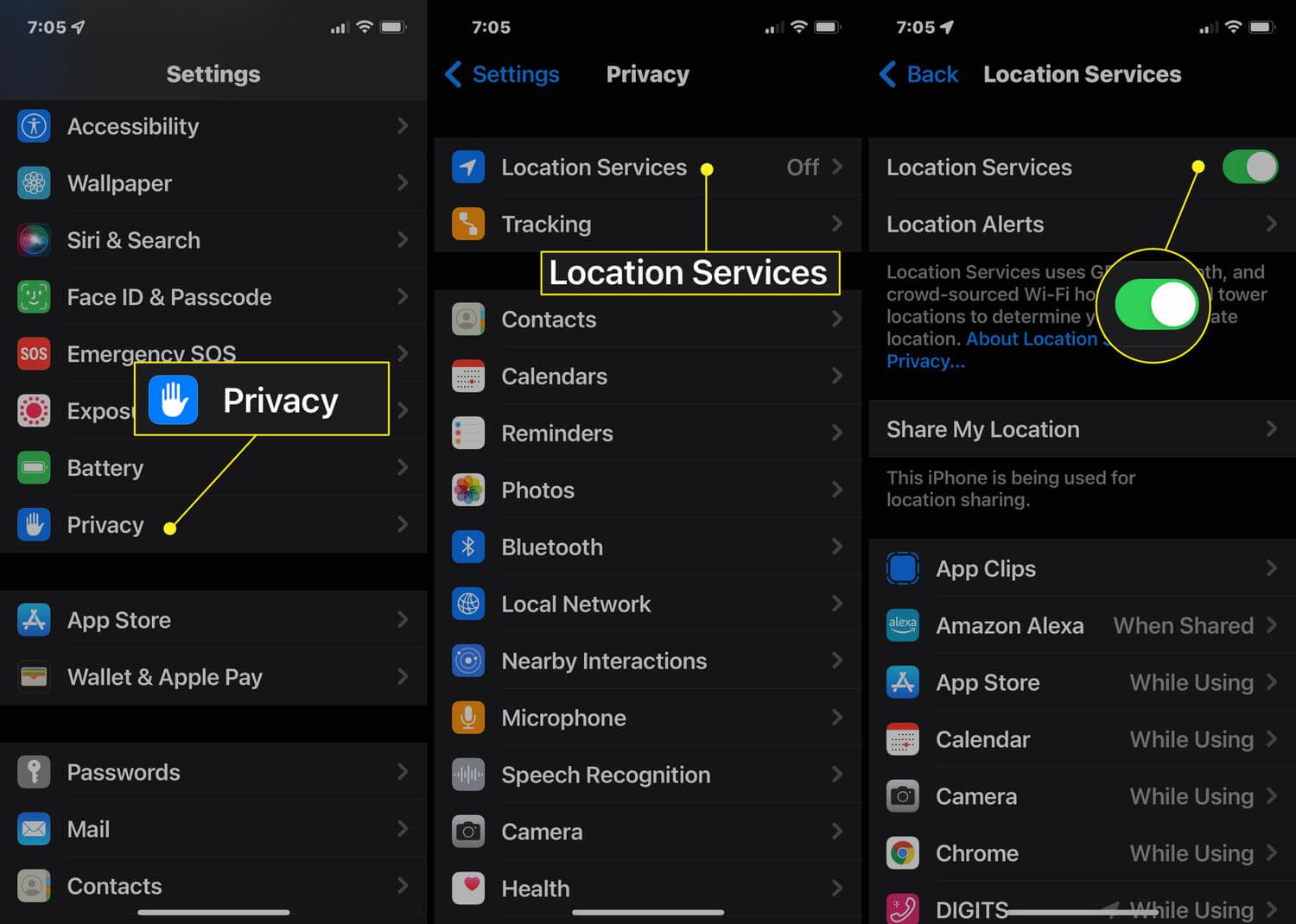
💡 Wil je Zoek mijn iPhone tijdelijk of permanent uitschakelen? Bekijk dan ons uitgebreide stappenplan: Zoek mijn iPhone uitschakelen – zo doe je dat
02 Kan niet klikken op Zoek mijn in Instellingen
De optie is grijs of niet beschikbaar, waardoor je het niet kunt inschakelen of wijzigen.
Oplossingen:
- Log opnieuw in op iCloud: Ga naar Instellingen > [jouw naam] > Afmelden en meld je daarna opnieuw aan.
- Sta wijzigingen in locatievoorzieningen toe: Ga naar Instellingen > Schermtijd > Beperkingen voor inhoud en privacy > Locatievoorzieningen en controleer of wijzigingen zijn toegestaan.
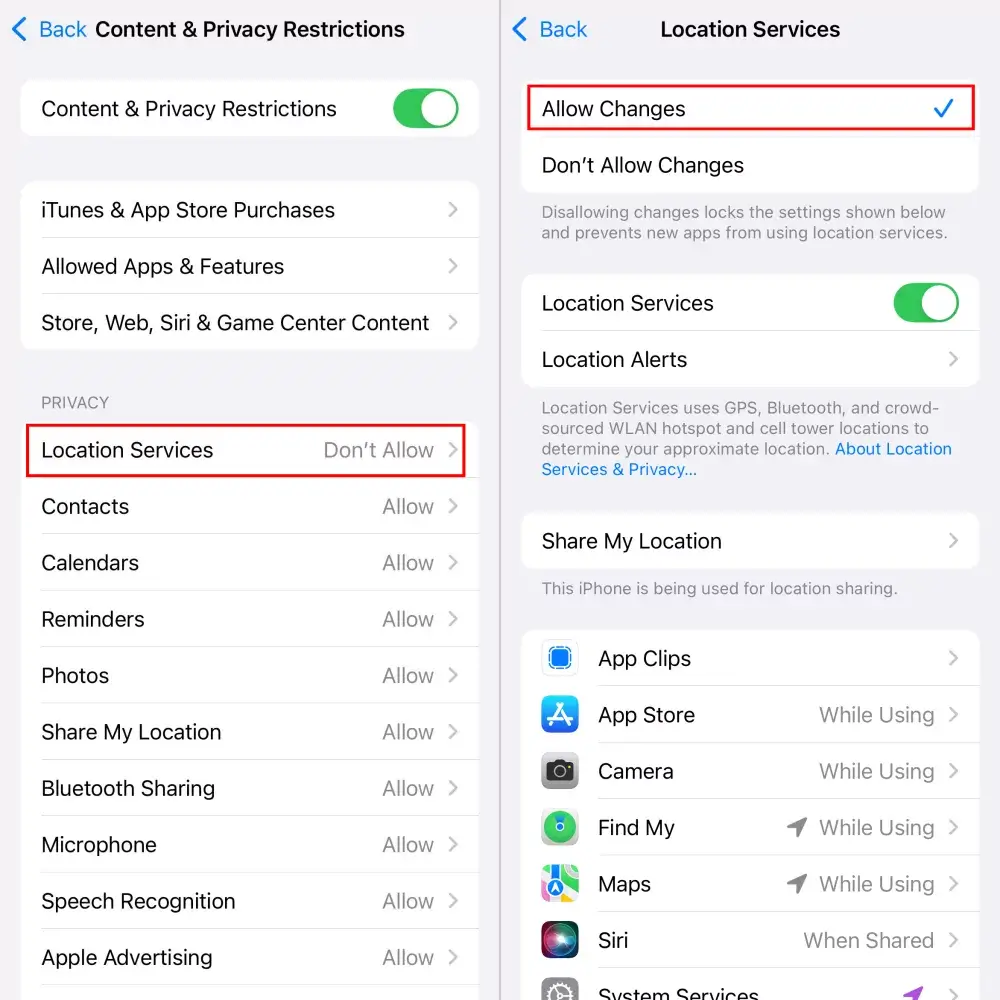
03 Locatie niet delen
Je kunt je locatie niet delen met anderen of familieleden via Delen met gezin.
Oplossingen:
- Zet 'Deel mijn locatie' aan: Instellingen > Privacy & beveiliging > Locatievoorzieningen > Deel mijn locatie.
- Controleer ‘Delen met gezin’: Zorg dat je deel uitmaakt van een iCloud-gezin en dat locatie delen is ingeschakeld.
- iCloud-account controleren: Beide apparaten moeten ingelogd zijn op iCloud met juiste machtigingen.
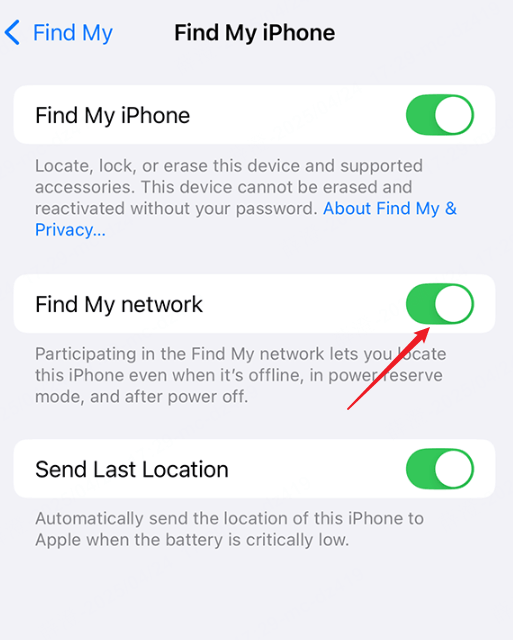
04 Locatie wordt niet bijgewerkt
De locatie blijft vaststaan op een oude plek, zelfs als het apparaat zich heeft verplaatst.
Oplossingen:
- Controleer netwerkverbinding: Zorg dat zowel jouw als het andere apparaat verbonden is met wifi of mobiel netwerk.
- Zorg dat het andere apparaat aan staat: De locatie kan alleen worden gedeeld als het apparaat actief is.
- Schakel 'Zoek mijn-netwerk' in: Instellingen > [jouw naam] > Zoek mijn > Zoek mijn-netwerk aanzetten.
- Herstart beide apparaten indien nodig.
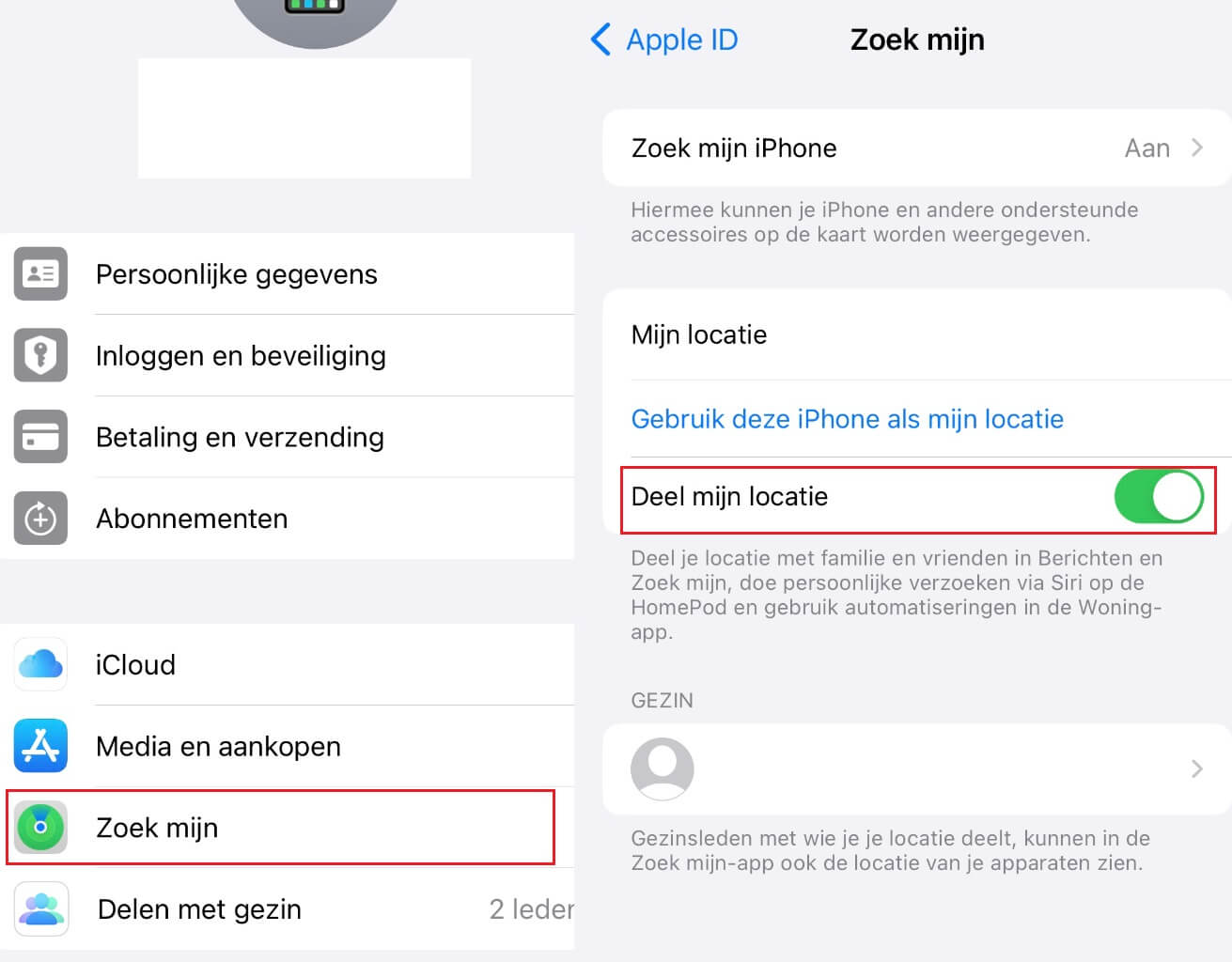
05 Zoek mijn iPhone toont oude locatie
De locatie blijft vaststaan op een oude plek, zelfs als het apparaat zich heeft verplaatst.
Oplossingen:
- Zorg dat het andere apparaat aan staat: De locatie wordt alleen bijgewerkt als het apparaat actief is en verbinding heeft.
- Reset locatievoorzieningen: Zet locatievoorzieningen even uit en weer aan via Instellingen > Privacy en beveiliging > Locatievoorzieningen.
💡 Als je in plaats van een oude locatie de foutmelding 'Geen locatie gevonden' krijgt in de app Zoek mijn vrienden, lees dan deze gids met oplossingen.
Hoe los je het op als Zoek mijn iPhone niet werkt?
Hieronder staan enkele stappen die je kunt proberen om Zoek mijn iPhone weer correct te laten functioneren:
1 De beste oplossing - iMyFone Fixppo
Als Zoek mijn iPhone niet werkt door een iOS-systeemprobleem, is iMyFone Fixppo je redder in nood.
Fixppo is ontworpen om iOS-gerelateerde problemen zoals vastgelopen apps, systeemcrashes en locatieproblemen met Zoek mijn te repareren zonder dataverlies.

Fixppo functies:
- Los systeemfouten op waardoor 'Zoek mijn iPhone' niet goed werkt.
- Herstel meer dan 150 iOS-problemen, zoals een iPhone gaat niet meer aan, vast bij het Apple-logo, of herstartloops – allemaal zonder gegevensverlies.
- Activeer of verlaat de herstelmodus met één klik, zonder knoppen te gebruiken – helemaal gratis.
- Downgrade eenvoudig of upgrade naar iOS 26, zonder jailbreak.
- Volledig compatibel met alle iOS- en iPadOS-versies en -modellen, inclusief iOS 26 en iPhone 17.
Stap 1. Start iMyFone Fixppo, kies 'Apple Systeemreparatie' en selecteer 'Standaardmodus' voor veilig herstel.

Stap 2. Verbind je apparaat met de computer via USB en volg de instructies om de herstelmodus te openen.

Stap 3. Fixppo detecteert je apparaat en toont beschikbare firmware. Kies de juiste iOS-versie en klik op 'Download'.

Stap 4. Na verificatie van de firmware klik je op 'Start' om het herstelproces te beginnen. Wacht tot de iPhone opnieuw opstart.

2 Herinstalleer de Zoek mijn-app
Ga naar Instellingen > Algemeen > iPhone-opslag > Zoek mijn en kies voor App verwijderen. Herinstalleer daarna via de App Store.
3 Update je iPhone
Controleer of er een iOS-update beschikbaar is via Instellingen > Algemeen > Software-update.
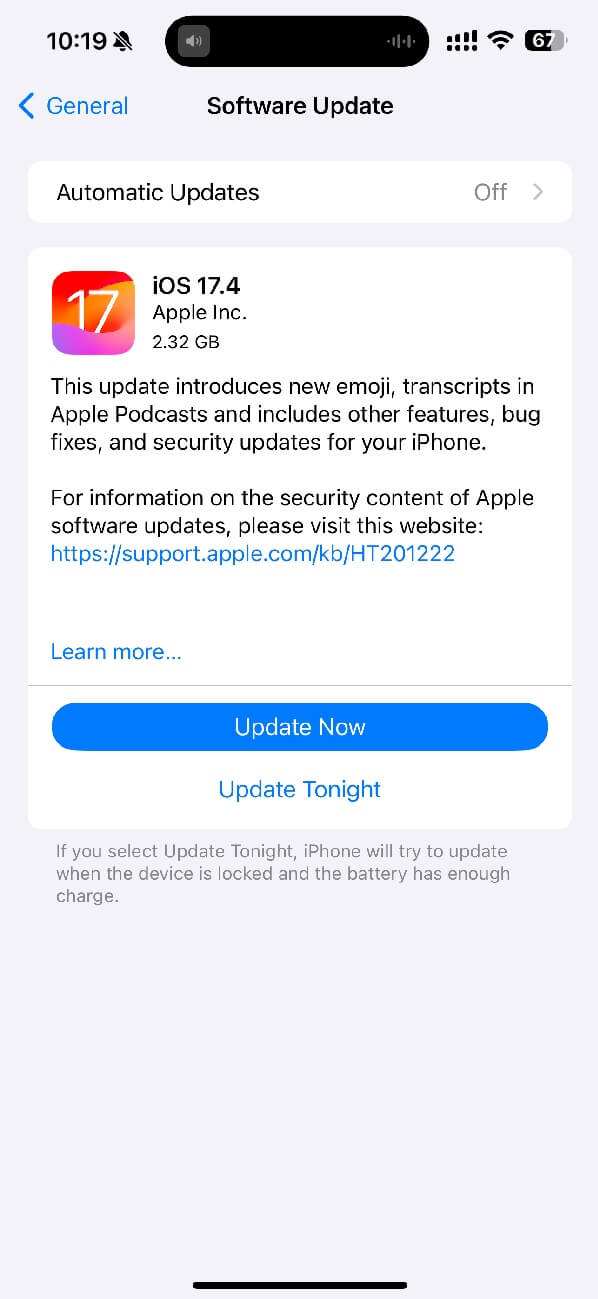
4 Herstart je iPhone
Houd de aan/uit-knop ingedrukt en zet het toestel opnieuw aan.
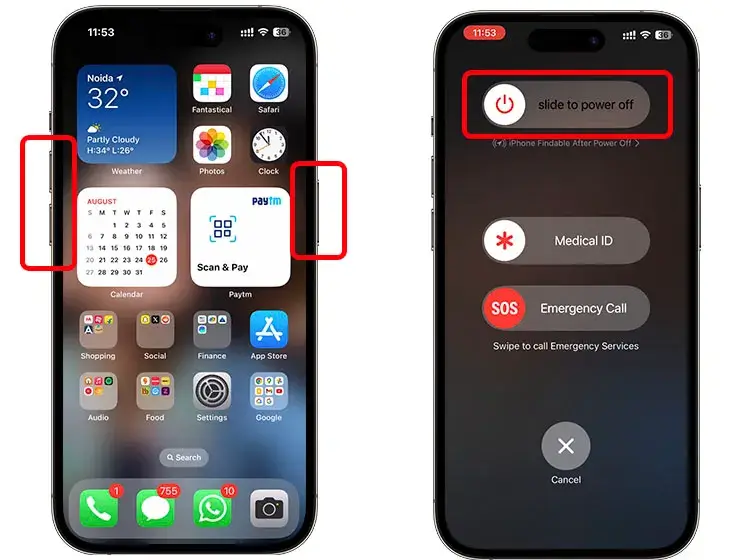
5 Neem contact op met Apple Support
Als niets werkt, neem contact op via Apple Support NL.
Veelgestelde vragen over Zoek mijn iPhone werkt niet
Waarom werkt Zoek mijn iPhone niet?
Mogelijke oorzaken: uitgeschakelde locatievoorzieningen, problemen met iCloud of iOS-bugs.
Waarom verschijnen mijn AirPods niet in Zoek mijn?
Ze zijn offline of in de case, of buiten Bluetooth-bereik.
Wat betekent "Geen locatie gevonden" bij Zoek mijn Vrienden?
Het toestel van je vriend(in) is offline of deelt de locatie niet.
Waarom kan ik Zoek mijn iPhone niet uitschakelen?
Vanwege Apple’s beveiliging moet je eerst je Apple ID-wachtwoord invoeren.
Conclusie
Wanneer Zoek mijn iPhone niet werkt, kan dat erg frustrerend zijn. Gelukkig zijn er meerdere eenvoudige oplossingen én een krachtig hulpmiddel: iMyFone Fixppo. Met deze tool herstel je snel iOS-systeemproblemen zonder gegevensverlies. Download nu en los het probleem op voordat het te laat is!

